개요
Apple ID는 사진, 연락처, 메시지와 같은 민감한 데이터를 iCloud를 통해 모든 기기에서 동기화하는 계정입니다. 기기를 판매하거나 양도할 때 Apple ID가 기기에 남아 있으면 구매자가 개인 데이터에 접근할 수 있으므로 사전에 기기를 Apple ID에서 제거해야 합니다.
또한 구형 기기는 최신 iOS가 적용되지 않아 보안 취약점에 노출될 수 있으므로, 사용하지 않는 기기는 Apple ID 연결을 해제해 개인정보 노출 위험을 낮추는 것이 좋습니다.

중요: 기기를 Apple ID에서 제거하는 것만으로는 기기 내 데이터가 자동으로 삭제되지 않습니다. 판매나 분실 상황에서는 ‘모든 콘텐츠 및 설정 지우기’ 또는 원격 초기화(Find My)를 함께 수행해야 합니다.
이 문서에서 다루는 내용
- iPhone/iPad에서 기기 제거하는 방법
- Mac에서 기기 제거하는 방법
- 브라우저(iCloud.com)에서 기기 제거하는 방법
- iCloud 인터페이스를 통한 제거 방법
- 판매자/구매자/엔터프라이즈용 체크리스트 및 SOP
- 분실·도난 시 대응 절차(런북)
- 트러블슈팅 및 자주 묻는 질문
- 보안 하드닝 및 개인정보(법적 고려사항)
1. iPhone/iPad에서 Apple ID 기기 제거하기
이 방법은 기기에 물리적으로 접근할 수 없거나 다른 기기에서 원격으로 관리해야 할 때 주로 사용합니다.
- iPhone에서 “설정” 앱을 실행합니다.
- 화면 상단에 있는 사용자 이름(Apple ID 프로필)을 탭합니다. (로그인이 되어 있지 않다면 Apple ID로 로그인하세요)
- 아래로 스크롤하면 Apple ID에 연결된 기기 목록이 보입니다.
- 제거하려는 기기를 선택합니다.
- “계정에서 제거(Remove from Account)” 또는 유사한 버튼을 탭합니다. 안내 팝업이 나타나면 제거를 확인합니다.
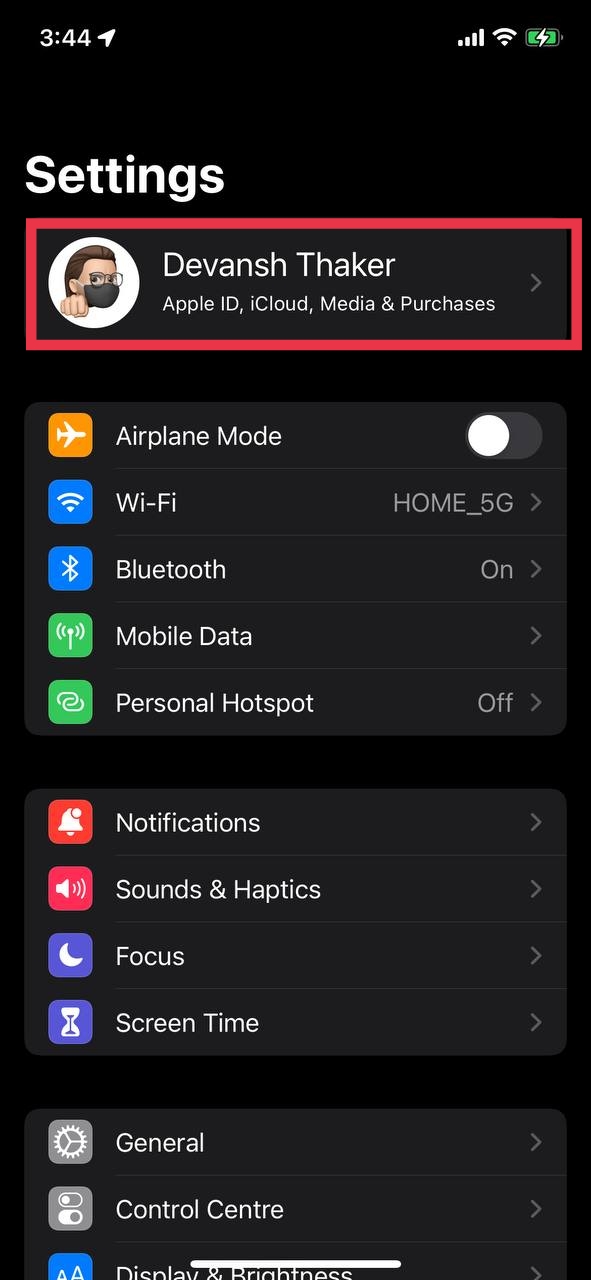
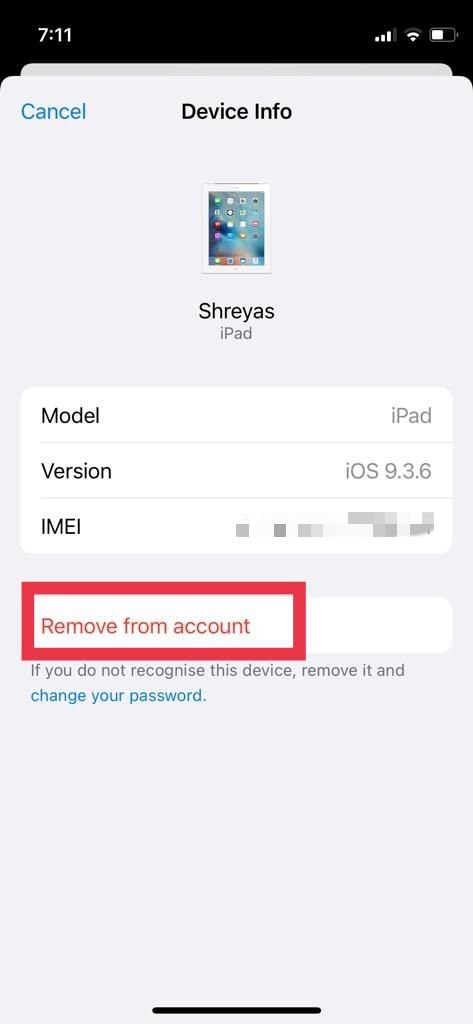
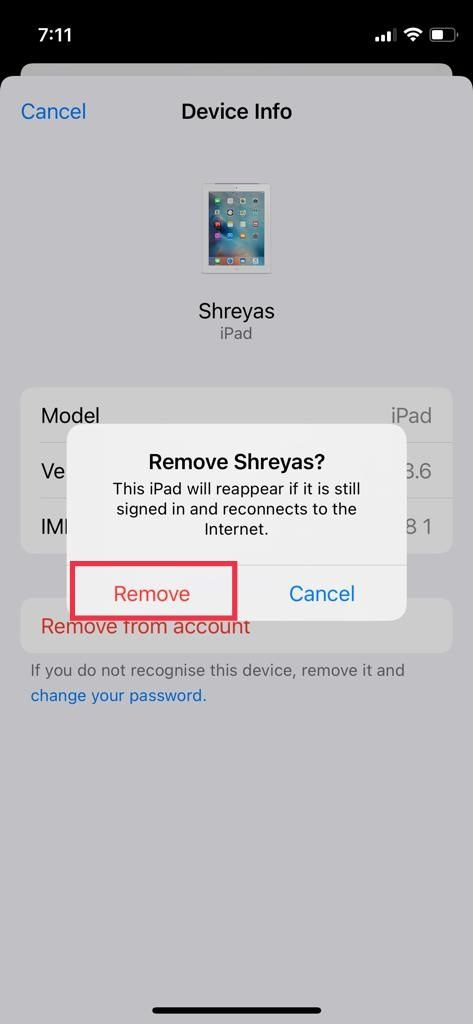
성공 메시지가 뜨면 해당 기기는 더 이상 당신의 Apple ID와 연결되지 않습니다. 그러나 기기 내부 데이터 삭제는 별도로 진행해야 합니다.
중요: 2단계 인증(또는 2요소 인증)의 경우, 해당 기기를 신뢰 기기에서 제거하면 그 기기로 인증 코드가 전송되지 않습니다. 인증 수단을 미리 다른 기기로 설정해 두세요.
2. Mac에서 Apple ID 기기 제거하기
Mac에서는 시스템 환경설정(또는 macOS Ventura 이후의 경우 시스템 설정)에서 Apple ID 항목을 통해 연결된 기기를 관리할 수 있습니다.
- Apple 메뉴(화면 왼쪽 상단의 Apple 로고)를 클릭하고 “시스템 환경설정”을 선택합니다.
- “Apple ID” 항목을 클릭합니다.
- 왼쪽 사이드바에 연결된 기기 목록이 표시됩니다.
- 제거할 기기를 선택한 뒤 “계정에서 제거(Remove from Account)”를 선택합니다.
- 안내 팝업에서 다시 “제거(Remove)”를 눌러 확정합니다.
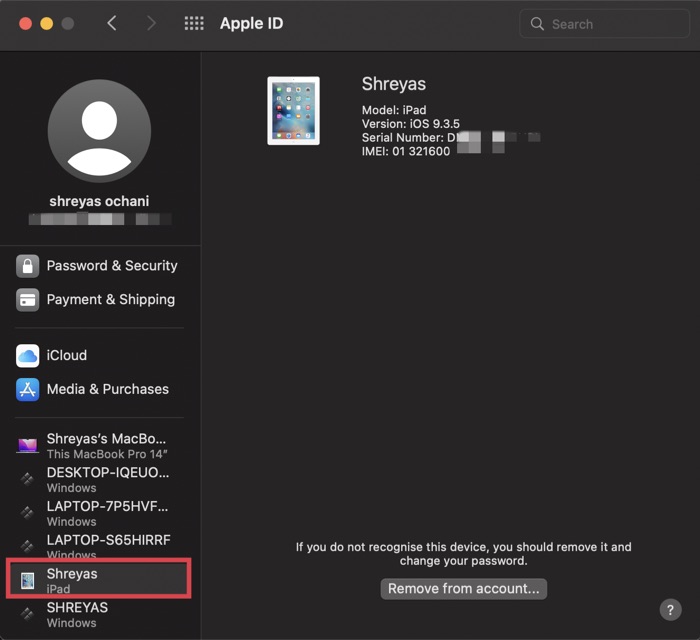
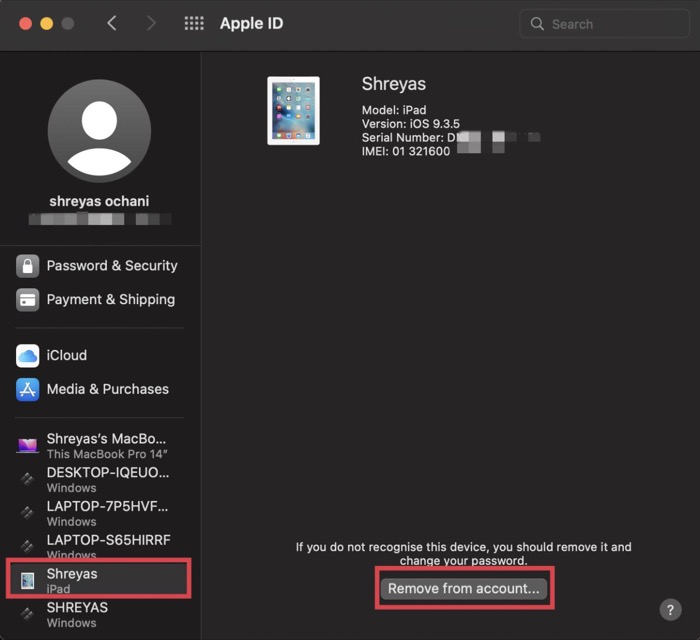
제거가 완료되면 해당 Mac은 더 이상 Apple ID와 연결되어 iCloud 동기화 및 Apple 서비스 접근이 차단됩니다.
3. 브라우저(Safari 등)에서 Apple 계정으로 기기 제거하기
기기에 직접 접근할 수 없을 때는 웹 브라우저에서 iCloud 계정에 로그인해 기기를 제거할 수 있습니다. 이는 다른 사람의 기기 또는 공용 컴퓨터에서 원격으로 처리할 때 유용합니다.
- Safari나 선호하는 브라우저를 열고 iCloud 또는 Apple ID 계정 페이지(appleid.apple.com 또는 icloud.com)에 접속합니다.
- Apple ID로 로그인합니다. 2단계 인증이 활성화된 경우 다른 신뢰된 기기나 전화번호로 전송된 코드를 입력해야 합니다.
- 계정 페이지에서 기기 목록을 확인하고, 제거하려는 기기를 선택합니다.
- “계정에서 제거(Remove from Account)”를 선택하고 팝업에서 확인합니다.
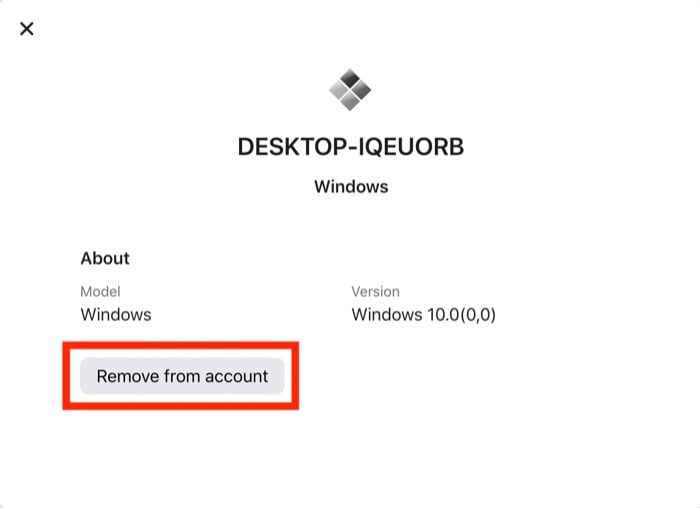
브라우저에서 제거한 후에는 해당 기기가 Apple 서비스에 접근하지 못하도록 설정이 즉시 적용됩니다. 오프라인 상태였던 경우에도 다음에 인터넷에 연결되면 변경사항이 반영됩니다.
4. iCloud 웹 인터페이스에서 ‘내 기기’로 관리하기
iCloud.com을 통해 계정 설정으로 이동하면 더 상세한 기기 관리를 할 수 있습니다. 특히 ‘내 기기(My Devices)’ 탭에서 기기별 정보를 확인하고 삭제할 수 있습니다.
- 브라우저에서 iCloud에 로그인합니다. (https://www.icloud.com 또는 appleid.apple.com)
- 우측 상단의 이름을 클릭하고 “계정 설정(Account Settings)”으로 이동합니다.
- “내 기기(My Devices)” 탭에서 연결된 기기 목록을 확인합니다.
- 제거하려는 기기 옆의 ×(크로스) 아이콘을 클릭하고 안내를 따라 제거를 확정합니다.
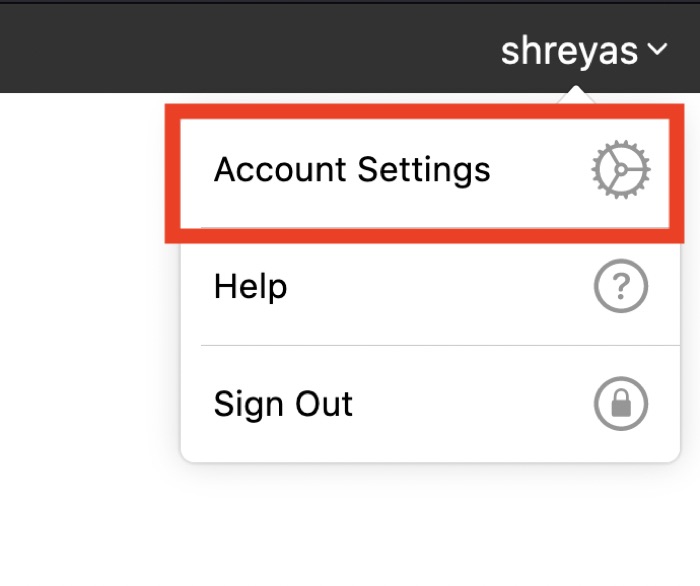
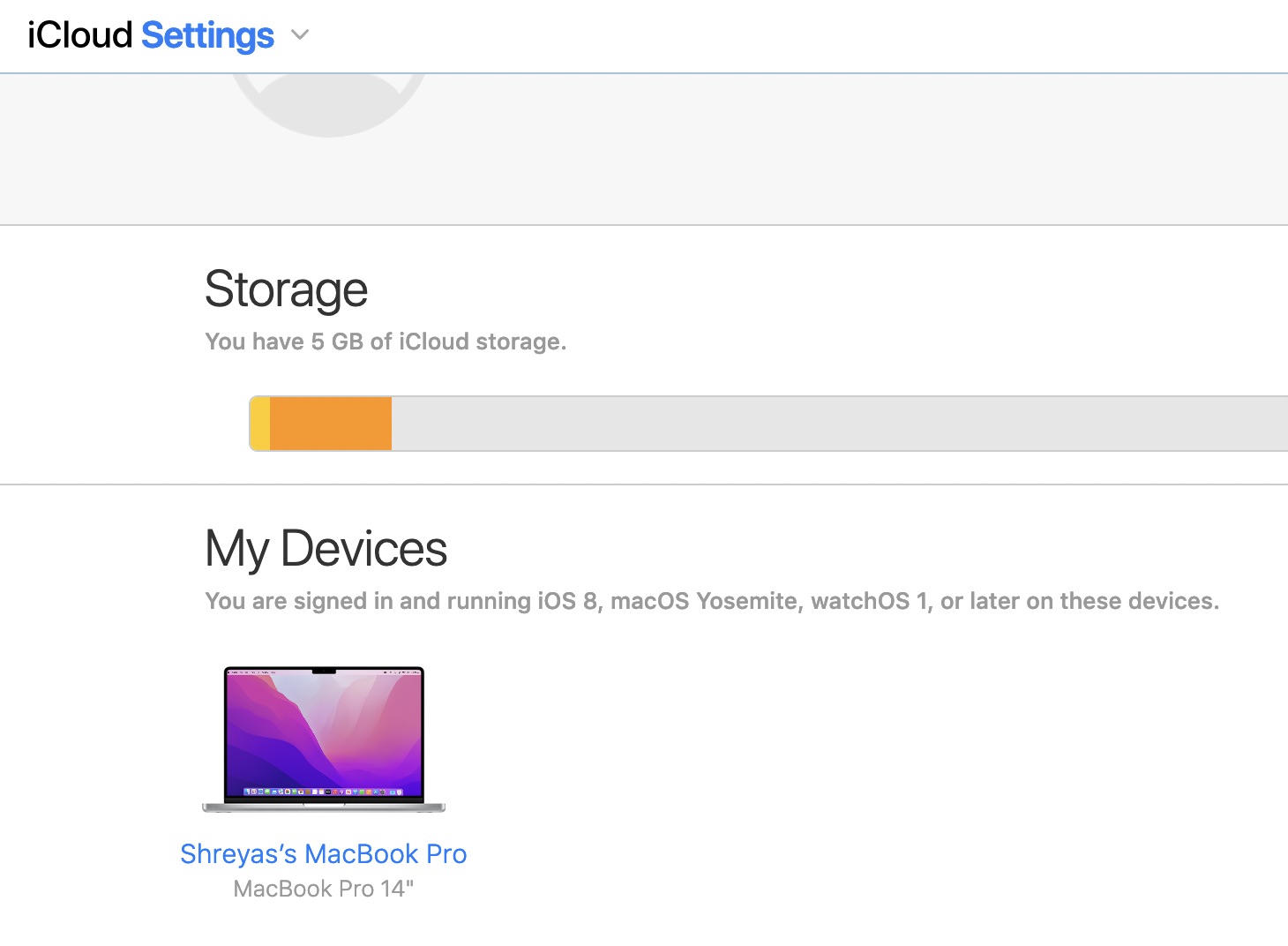
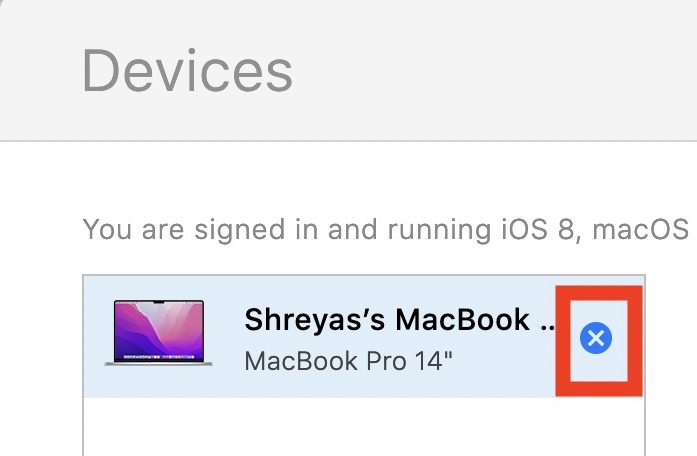
완료되면 해당 기기는 당신의 Apple ID에서 제거되어 모든 동기화와 Apple 서비스 접근이 차단됩니다.
판매·양도 전 체크리스트(권장 순서)
- Apple ID에서 기기 제거(위 설명 참고)
- 기기에서 Apple ID 로그아웃
- 기기에서 ‘나의 iPhone 찾기(Find My)’ 비활성화 또는 원격 초기화 수행
- iPhone/iPad: 설정 → 일반 → 재설정 → 모든 콘텐츠 및 설정 지우기 실행
- Mac: Apple 메뉴 → 시스템 설정 → 일반 → 재설정(또는 복원) 후 재설치
- SIM 카드 제거(필요 시)
- 판매 영수증 및 보증 이전 정보 정리
이 순서대로 진행하면 개인정보가 노출될 위험을 최소화할 수 있습니다.
역할별 빠른 가이드
판매자(개인)
- Apple ID에서 기기를 완전히 제거한 뒤 모든 콘텐츠·설정을 지웁니다.
- iCloud.com에 접속해 ‘내 기기’에서 제거를 확인합니다.
구매자
- 기기 초기 설정 시 이전 소유자가 Apple ID에 연결되어 있지 않은지 확인하세요.
- 초기 설정 과정에서 Apple ID 입력을 요구하면 이전 소유자에게 연결 해제를 요청하세요.
IT 관리자(회사 기기)
- 회사 자산 관리 시스템에 기기 상태(제거 여부)를 기록하세요.
- MDM(모바일 디바이스 관리)을 사용 중이라면 MDM에서 퇴출 후 Apple ID 제거를 병행합니다.
분실·도난 시 즉시 수행할 런북
- iCloud.com에 로그인합니다.
- “나의 iPhone 찾기(Find My)”로 들어갑니다.
- 분실한 기기를 선택하고 “분실 모드(Enable Lost Mode)”를 활성화합니다. 이 모드는 기기 잠금 및 연락처 정보 표시가 가능합니다.
- 필요 시 “기기 지우기(Erase Device)”를 선택해 원격으로 초기화합니다. 초기화하면 기기가 Apple ID에서 제거되며, 이후 위치 추적이 불가능할 수 있습니다.
- 이동통신사 및 경찰에 신고합니다.
- Apple ID 비밀번호를 즉시 변경하고, 필요 시 신뢰된 기기 목록을 검토해 연결 해제합니다.
노트: 원격으로 지우기를 진행하면 Find My를 통한 위치 추적이 중단됩니다. 먼저 가능한 경우 위치 확인 후 지우기를 권장합니다.
트러블슈팅: 자주 발생하는 문제와 해결책
문제: “계정에서 제거” 버튼이 비활성화되어 있거나 동작하지 않음
- 해결: 해당 기기에서 Apple ID에서 로그아웃한 뒤 다시 시도합니다. 그래도 안 되면 90일 제한(기기와 Apple ID 재연결 제한) 때문에 기다려야 할 수 있습니다.
문제: 2단계 인증 코드가 더 이상 해당 기기로 오지 않음
- 해결: 다른 신뢰된 기기나 전화번호로 인증 코드를 받을 수 있도록 설정하세요. Apple ID 계정에서 신뢰된 전화번호를 업데이트합니다.
문제: 기기를 제거했는데 iCloud 데이터가 남아 있음
- 설명: 기기 자체의 데이터는 자동으로 삭제되지 않습니다. 기기 내 데이터를 완전 삭제하려면 ‘모든 콘텐츠 및 설정 지우기’ 또는 원격 지우기를 실행해야 합니다.
문제: 기기 제거 후에도 Apple Pay 카드가 보임
- 설명: 보통 Apple Pay 카드는 제거되지만, 오프라인 상태였던 경우 다음 온라인 연결 시 카드가 제거됩니다. 확실히 하려면 카드 발급사 또는 Apple 지원에 문의하세요.
보안 하드닝 권장사항
- Apple ID에 강력한 암호를 사용하세요. 암호는 길고 예측 불가능하게 설정합니다.
- 2단계 인증(또는 2요소 인증)을 활성화하세요. 이것은 계정 도용을 방지하는 핵심 수단입니다.
- 신뢰된 전화번호 및 기기를 주기적으로 검토하고 더 이상 사용하지 않는 기기는 제거하세요.
- iCloud 백업을 주기적으로 검토해 민감한 데이터가 불필요하게 백업되지 않도록 관리하세요.
- 회사 기기는 MDM과 함께 Apple ID 정책을 정해 통제하세요.
개인정보(법적 고려사항)
- 개인 정보를 포함한 기기를 양도하거나 판매할 때는 해당 지역의 개인정보 보호법(예: 한국의 개인정보 보호법)을 준수해야 합니다. 민감한 개인 정보는 완전 삭제하고, 필요 시 로그 기록을 보관해 책임 소재를 명확히 하세요.
- GDPR 등 규제가 적용되는 데이터 처리의 경우 기기 내 데이터 삭제 및 접근 통제 절차를 문서화하여 감사 대응 가능하도록 준비하세요.
결정 트리: 기기 제거가 필요한가?
flowchart TD
A[기기를 판매/양도/폐기할 계획인가?] -->|예| B[기기에서 Apple ID 로그아웃]
A -->|아니오| C[기기를 계속 사용할 것인가?]
C -->|계속 사용| D[Apple ID 유지, 2FA 및 업데이트 유지]
C -->|더 이상 사용 X| B
B --> E{기기 접근 가능 여부}
E -->|물리적 접근 가능| F[기기에서 로그아웃 후 초기화]
E -->|물리적 접근 불가| G[iCloud/웹에서 계정에서 제거]
F --> H[SIM 제거 및 데이터 기록 정리]
G --> H
H --> I[판매/양도 완료]수용 기준(검증 기준)
- Apple ID에서 기기가 제거되어 더 이상 기기 목록에 표시되지 않을 것.
- 해당 기기로 더 이상 iCloud 동기화가 발생하지 않을 것.
- 2단계 인증 코드가 제거된 기기로 전송되지 않을 것.
- (판매 시) 기기가 공장 초기화되어 새로운 소유자가 설정을 완료할 수 있을 것.
테스트 케이스(검증 절차)
- Apple ID에 연결된 기기 목록에서 대상 기기가 보이는지 확인.
- 제거 작업 수행 후 즉시 계정 목록에서 기기가 사라졌는지 확인.
- 제거한 기기에서 iCloud 서비스 접근 시도(웹 또는 기기)하여 접근 불가를 검증.
- 2단계 인증 코드 전송 테스트(가능한 경우)하여 코드가 더 이상 해당 기기에 오지 않음을 확인.
- 판매 준비의 경우 공장 초기화 후 초기 설정 화면으로 진입되는지 확인.
자주 묻는 질문
제거하면 기기가 초기화되나요?
아니요. Apple ID에서 기기를 제거하는 것은 계정과의 연결을 끊는 것이지 기기를 공장 초기화하는 작업은 아닙니다. 기기를 완전히 인수인계하려면 “모든 콘텐츠 및 설정 지우기” 또는 iCloud 원격 지우기를 실행해야 합니다.
제거한 기기로 2단계 인증 코드가 오나요?
아니요. 기기를 계정에서 제거하면 더 이상 그 기기로 2단계 인증 코드가 전송되지 않습니다. 2단계 인증을 사용하는 경우 다른 신뢰된 기기를 미리 준비하세요.
Apple ID에서 기기를 제거하면 무엇이 중지되나요?
- iCloud 동기화(사진, 연락처 등)
- Apple Pay(설정된 카드가 제거될 수 있음)
- Find My(기기 위치 추적)
- 2단계 인증 코드 수신
기기가 다시 동일한 Apple ID로 로그인되면 관련 서비스에 다시 접근할 수 있습니다.
기기가 오프라인일 때 제거하면 어떻게 되나요?
오프라인인 경우에도 계정에서 제거를 요청할 수 있습니다. 기기가 다음번 인터넷에 연결되면 변경사항이 적용됩니다. 어떤 경우에는 카드 제거 같은 작업이 온라인 상태에서만 즉시 반영될 수 있습니다.
기기를 제거할 수 없을 때는?
계정에서 제거가 불가능하면 해당 기기에서 먼저 로그아웃을 시도하세요. 그래도 안 될 경우 보안상의 이유로 기기를 다른 Apple ID에 연결하려면 최대 90일을 기다려야 할 수 있습니다.
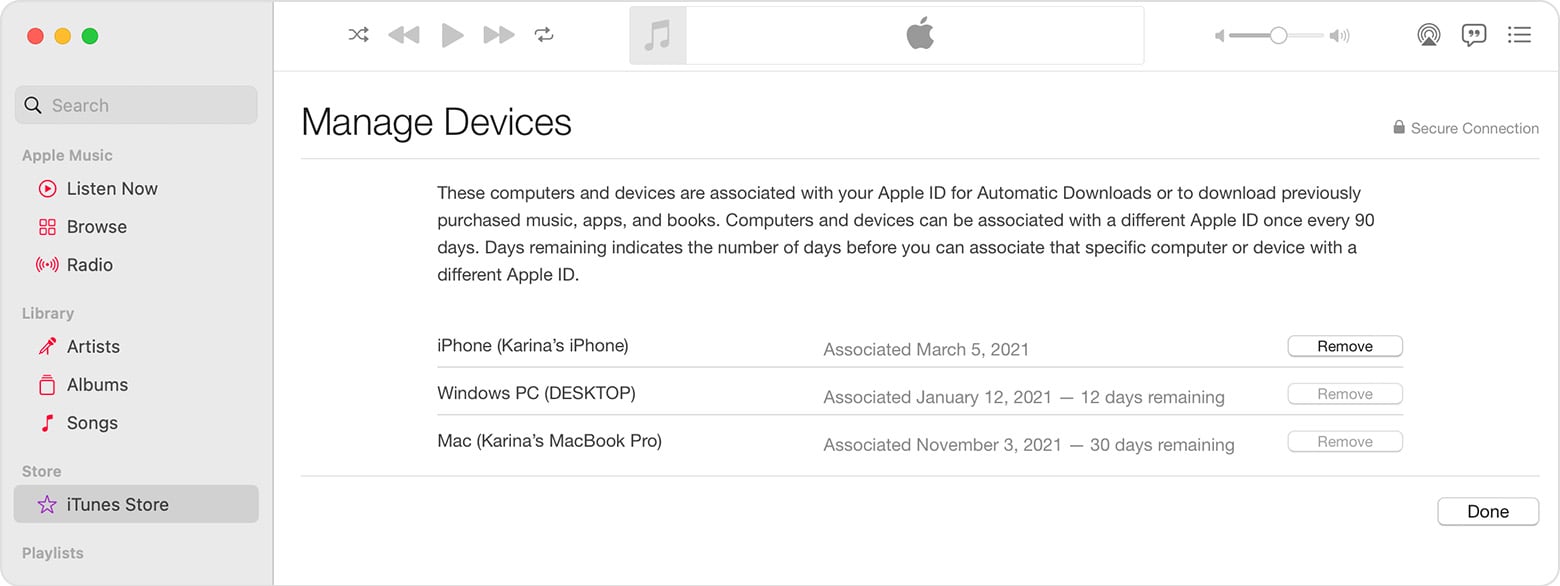
용어 사전(한 줄 요약)
- Apple ID: Apple 서비스(앱스토어, iCloud, 메시지 등)에 접근하기 위한 계정
- iCloud: Apple의 클라우드 서비스(백업, 사진, 연락처 동기화 등)
- 2단계 인증: 추가 보안 코드로 계정 접근을 보호하는 방법
- Find My: 기기 위치 추적 및 원격 초기화 서비스
요약
Apple ID에서 기기를 제거하는 것은 개인 정보를 보호하고, 기기 판매 또는 양도 시 필수로 수행해야 하는 절차입니다. iPhone/iPad, Mac, 웹(iCloud.com)을 통해 쉽고 빠르게 제거할 수 있으며, 기기 제거만으로는 데이터가 삭제되지 않으니 공장 초기화 또는 원격 초기화를 병행하세요. 분실·도난 시에는 즉시 Find My를 통해 분실 모드를 활성화하거나 원격 지우기를 수행하고 Apple ID 비밀번호를 변경하세요.
중요: 제거 전에는 인증 수단(신뢰된 기기/전화번호)을 정리하여 계정 잠금 등 부작용을 방지하세요.
감사합니다. 이 가이드가 도움이 되었다면 댓글로 완료 여부를 알려주세요.
관련 글
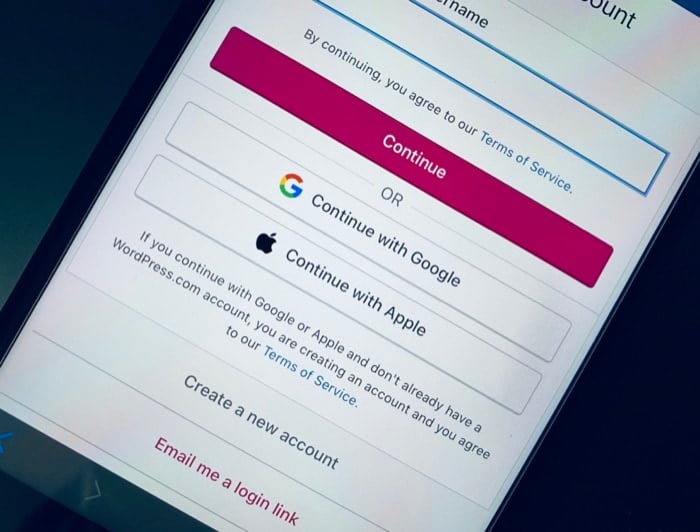 Sign in with Apple: What it is? And How to Use it? [Guide]
Sign in with Apple: What it is? And How to Use it? [Guide]



